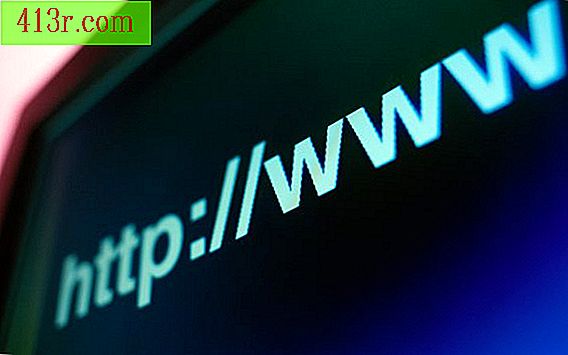כיצד להפעיל את המצלמה של

כל MacBook, MacBook Air ו MacBook Pro מגיע עם מצלמה מובנית לצלם תמונות וסרטוני וידאו, כולל וידאו חי לתקשר עם החברים שלך. כדי להפעיל את המצלמה, עליך לבחור יישום המשתמש במצלמה, כגון Photo Booth או FaceTime. עם MacBooks החדש יותר, זה נקרא מצלמת FaceTime, בעוד על MacBooks הישן, המצלמה ידועה כמו iSight.
הפעל את המצלמה וכבה אותה
כדי להשתמש במצלמת ה- MacBook, בחר יישום שזקוק לו, כגון Photo Booth, FaceTime או Messages. על MacBooks הישן, אתה יכול גם להשתמש iSight.
בעת פתיחת 'צילום תמונה', המצלמה מופעלת באופן אוטומטי. אם אתה משתמש ביישום וידאו כגון FaceTime, לחץ על הלחצן "Video" כדי להפעיל את המצלמה. כאשר המצלמה מופעלת, נורית חיווי ירוקה מופיעה ליד עדשת המצלמה על גבי המסך. כמו כן, תראה את הווידאו שמגיע מהמצלמה בחלון היישום.
כדי לכבות את המצלמה, סגור את היישום או כבה את הווידאו ביישום הזרמת הווידאו שלך. נורית החיווי של המצלמה תצא.
המועצה
סגירת המכסה של ה- MacBook גם משביתה את מצלמת הווידאו.
פתרון בעיות במצלמה
אם אתה משתמש ביישום שאמור לגשת למצלמה אך לא מצליח לזהות אותו, ודא שיישומים אחרים המשתמשים במצלמה אינם פועלים. לדוגמה, אם iMovie ו- FaceTime פתוחים, אפשר להפריע לשני. אם יש יותר מחשבון אחד ב- MacBook שלך, ייתכן שתצטרך גם לוודא שמשתמש אחר לא הותיר יישום פתוח שעשוי לחסום את הגישה שלך למצלמה.
אם אין יישומים אחרים המשתמשים במצלמה פתוחה, הפעלה מחדש של ה- MacBook שלך בדרך כלל פותר את הבעיה.
לבסוף, אם אף אחת מהשיטות הללו אינה פועלת, ודא כי מערכת ההפעלה OSX ב- MacBook שלך מעודכנת.
השתמש במסוף כדי לבצע סגירה מאולצת של הפרעות המצלמה
אם זה לא נוח לעדכן או להפעיל מחדש את ה- MacBook, אתה יכול להזין פקודה בחלון המסוף להשבית כל יישום זה עשוי לחסום את הגישה שלך למצלמה.
- סגור את היישום שאליו אתה מנסה לגשת למצלמה.
- פתח את המסוף על ידי לחיצה על מקש הרווח במקלדת, הקלדת "מסוף" והקש על מקש Enter.
- כאשר המסוף נפתח, הזן את הפקודה הבאה: sudo killall AppleCameraAssistant; sudo killall VDCAssistant
- הקש Enter והזן את סיסמת מנהל המערכת שלך כאשר תתבקש.
- פתח את היישום שבו ברצונך להשתמש עם המצלמה.
המועצה
אם יש לך מצלמה חיצונית המחוברת ל- MacBook, נתק אותה אם ברצונך לגשת למצלמה המשולבת.
מאמר זה נעשה בעזרת itstillworks.com